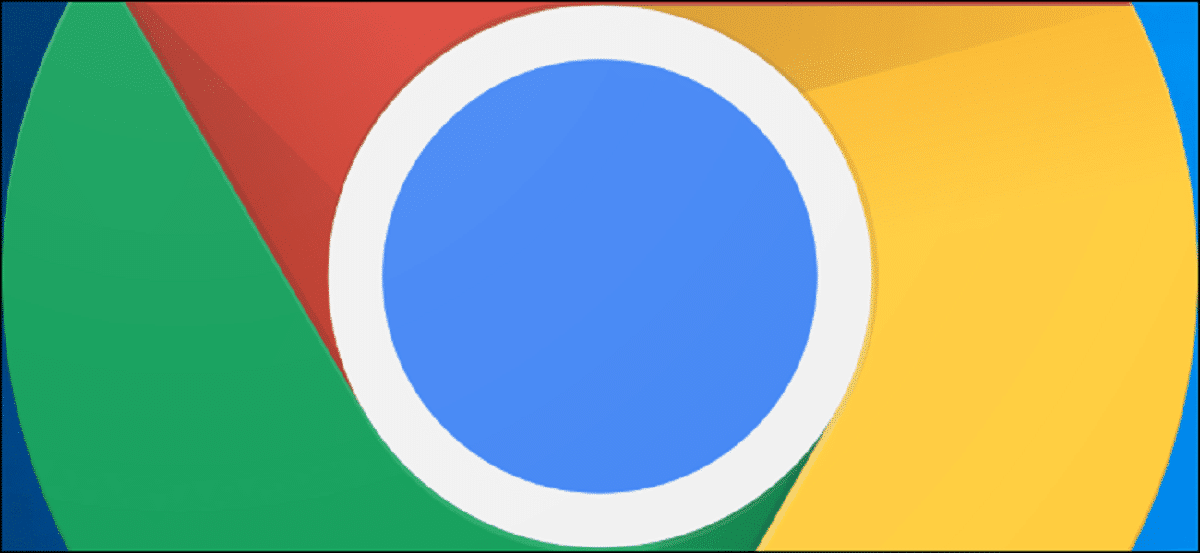
Google Chrome nepřestává inovovat a experimentovat každý den. Některé z těchto testů jsou platné ve všech operačních systémech, jiné jsou však exkluzivní pro Windows nebo Mac. Tentokrát Chrome pracuje na zjednodušené verzi celé obrazovky pro OS X. Abychom tento experiment aktivovali, musíme jen udělat několik kroků.
Máte to k dispozici, kdykoli uděláte jednu věc, takže musíte mít nainstalovaný prohlížeč, ve výchozím nastavení nepřichází, ačkoli je ke stažení na stránce Chrome i na jiných stránkách. Důležitá věc, než to uděláte, je, že nainstalujete a udělíte různá oprávnění, o která bude žádat, kterých je poměrně málo a poté se sotva musíte otevřít jako obvykle.
Zapněte v Chrome pro Mac zjednodušenou celou obrazovku Je to cenný způsob, jak mít vyšší rozlišení, další možností, kterou máte k dispozici, je udělat to rychle. Prostřednictvím nastavení vpravo nahoře ve 3 bodech to můžete aktivovat, aniž byste museli přidat řádek do příkazů vašeho systému Mac OS.
Zapněte v Chrome pro Mac zjednodušenou celou obrazovku
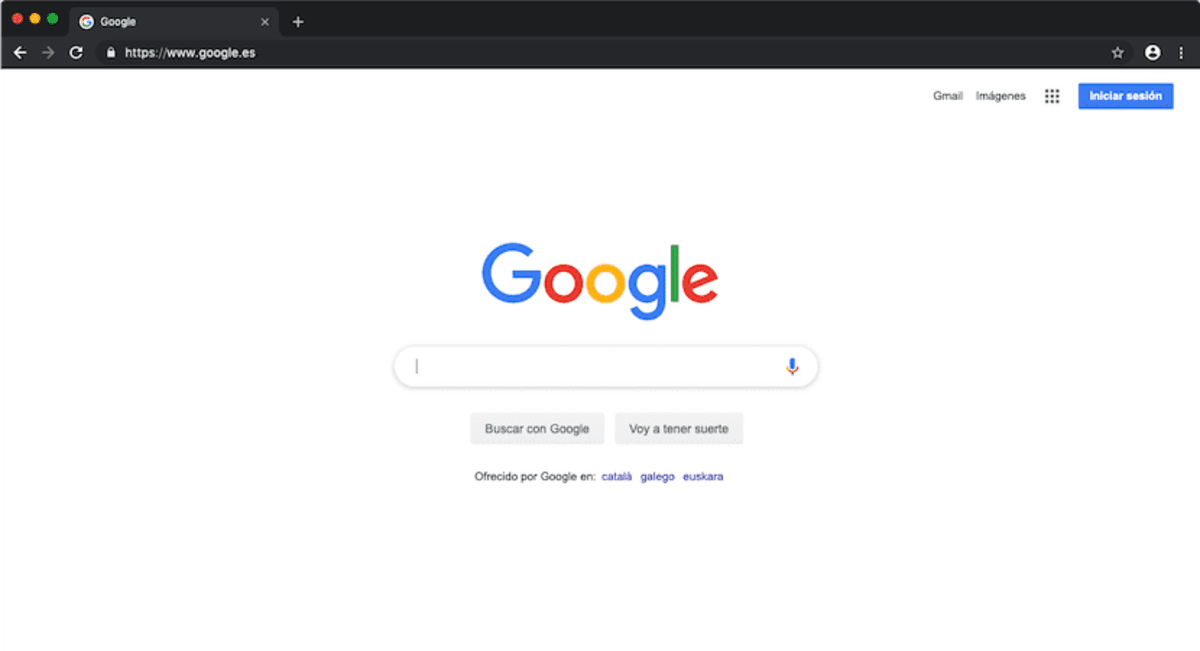
Nejprve otevřete novou kartu. Nyní zkopírujte a vložte následující kód do omniboxu Chrome a stiskněte Enter:
chrome: // flags / # enable-simplified-fullscreen
Jakmile se stránka načte, uvidíte žlutě podtrženou možnost s názvem Povolit zjednodušenou celou obrazovku. V tom případě, musíte kliknout na Povolit. Jakmile to provedete, uvidíte, že ve spodní části karty máte zpráva tlačítkem, které Žádá nás o restartování prohlížeče Chrome. Stiskněte tlačítko a voila, v Google Chrome bude povolena zjednodušená celá obrazovka.
Pokud vám nebylo jasno v žádném kroku, zde je video tutoriál, který vám ukáže, jak tento trik provést:
Rychle aktivujte celou obrazovku v Chromu
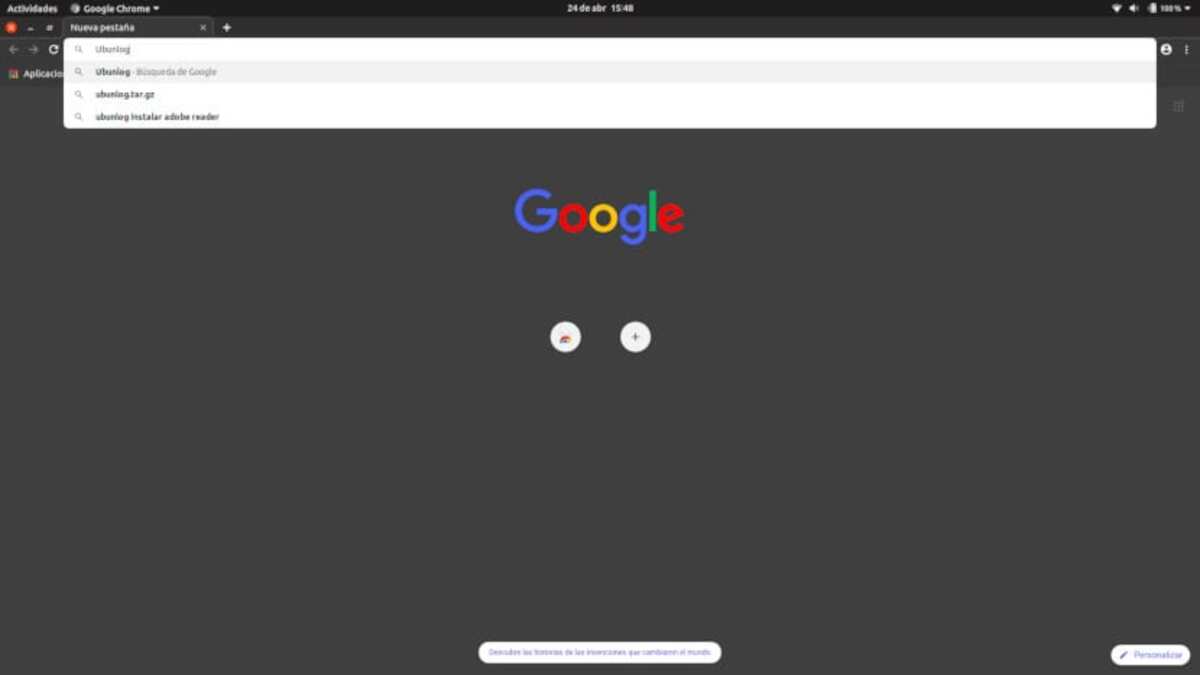
Bude to fungovat podobně, jak to uděláte ve Windows, v Linuxu je to podobné, takže pokud jste to ještě neudělali, je vhodné, abyste věděli, jak to ve svém prohlížeči Google Chrome aktivovat. Není to jediné, také stisknutím jedné z kláves jej maximalizujete a uvidíte jej v plné velikosti, bez rámečků v rozích.
To platí, pokud se budete dívat na video a potřebujete nejvyšší rozlišení, toho dosáhnete i kliknutím na malou obrazovku v „Nastavení“. Proto je vhodné to udělat způsobem, který se vám zdá nejjednodušší., také vám bude fungovat pouze zkopírování příkazu a jeho umístění do konzole.
Pokud chcete rychle probudit obrazovku v operačním systému Mac OS, Udělej následující:
- Otevřete prohlížeč v počítači pod operačním systémem Mac OS
- Klikněte na tři tečky vpravo nahoře a klikněte na „Nastavení“
- Jakmile jste uvnitř, klikněte na malé čtvercové pole, je nad "Tisk"
- Poté uvidíte celou obrazovku, a to vše bez nutnosti zjednodušovat, což je nakonec to, co chcete udělat, aniž byste museli vkládat kompletní řádek do známé konzole vašeho operačního systému, která je k dispozici vždy schopné počítače.
Aktivujte celou obrazovku dvěma klávesami
V tomto případě je zvýšení přiblížení další možností v systému Mac OS, způsob, jak to udělat, je nejjednodušší a nevyžaduje mnoho času, takže jej máte po ruce na klávesnici. To je také sníženo jiným způsobem, takže máte možnost zvyšovat a snižovat v závislosti na vaší potřebě.
Stisk musí být obojí, nevyplatí se mačkat nejdřív jeden a pak druhý, funguje tak zoom, v Mac OS také známý jako vylepšení obrazovky. Chrome ve výchozím nastavení obsahuje přiblížení, které je také platné, máte to v "Nastavení", ve třech bodech vpravo nahoře.
Pokud chcete aktivovat dvoutlačítkový zoom, proveďte tento krok:
- První věcí je mít otevřený prohlížeč, konkrétně Google Chrome
- Poté stiskněte klávesy «⌘ + Ctrl + F» a uvidíte, že se obrazovka zvětšila
- Poté uvidíte obrazovku větší a vše poněkud maximalizované
- Pokud jste tak učinili, můžete jej vrátit do předchozí velikosti V nastavení, konkrétně v zoomu, trochu snižte lupu z 110-125%
